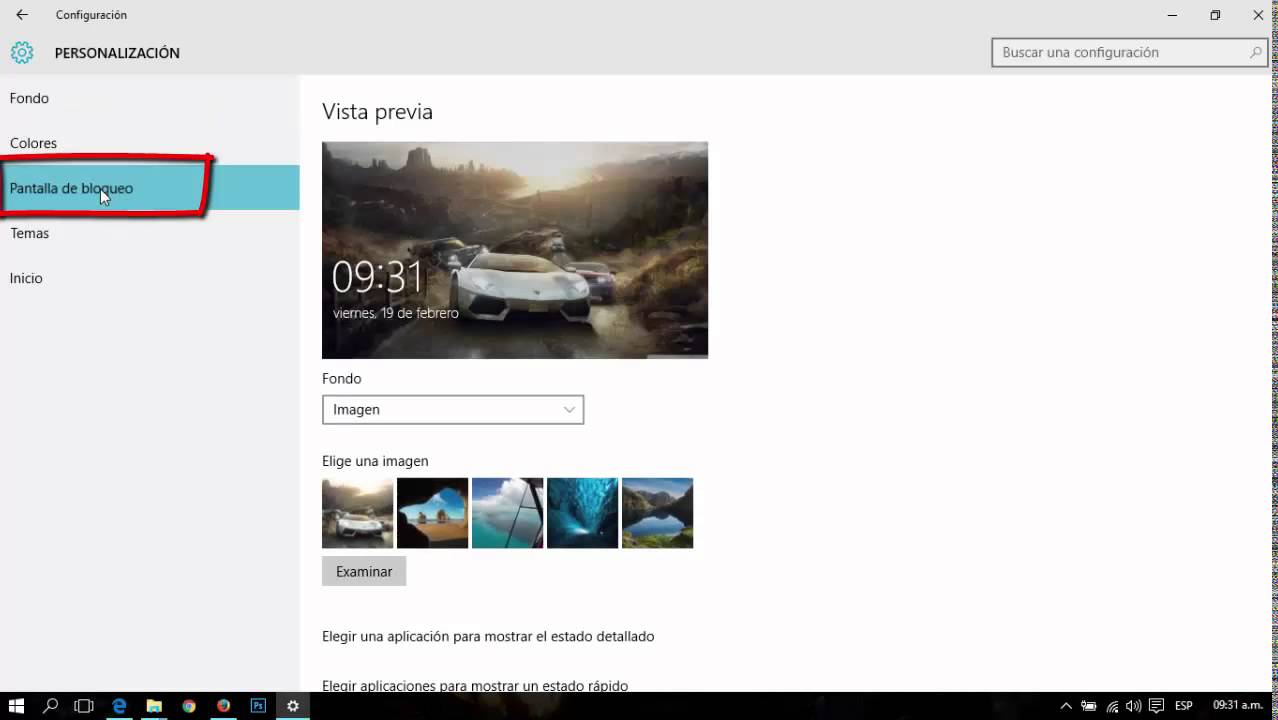
En este tutorial aprenderás cómo configurar el tiempo de suspensión de tu PC, lo que te permitirá ahorrar energía y prolongar la vida útil de tu equipo. La suspensión es una función que pone en modo de espera a tu ordenador cuando no lo estás utilizando, lo que significa que consume menos energía y reduce el desgaste del hardware. Configurar el tiempo de suspensión es una tarea sencilla que puedes realizar en pocos pasos y te permitirá personalizar la configuración para adaptarla a tus necesidades. Sigue los pasos que te mostraremos a continuación y aprende a configurar el tiempo de suspensión de tu PC de manera fácil y rápida.
Optimiza el rendimiento de tu PC ajustando la duración de la suspensión
La duración de la suspensión es un ajuste importante que puede mejorar significativamente el rendimiento de tu PC. La suspensión es una función que pone en estado de «reposo» tu ordenador, lo que ahorra energía y prolonga la vida útil de la batería. Sin embargo, si el tiempo de suspensión es demasiado corto o demasiado largo, puede afectar negativamente el rendimiento de tu PC. En este artículo te explicamos cómo configurar el tiempo de suspensión de tu PC para optimizar su rendimiento.
Configuración de la suspensión en Windows 10
Para configurar la suspensión en Windows 10, sigue estos pasos:
1. Haz clic en el botón de «Inicio» y selecciona «Configuración».
2. Haz clic en «Sistema» y luego en «Energía y suspensión».
3. Selecciona el tiempo que deseas que tu PC esté inactivo antes de que se suspenda. Puedes elegir entre diferentes opciones, desde 1 minuto hasta nunca.
4. Haz clic en «Guardar cambios» para guardar la configuración.
Por qué es importante ajustar la duración de la suspensión
Si el tiempo de suspensión es demasiado corto, tu PC se suspenderá con demasiada frecuencia, lo que puede ralentizar el rendimiento y aumentar el consumo de energía. Por otro lado, si el tiempo de suspensión es demasiado largo, tu PC tardará más en «despertar» y volver a la normalidad, lo que también puede afectar negativamente su rendimiento. Al ajustar la duración de la suspensión, puedes encontrar un equilibrio perfecto entre el rendimiento y la eficiencia energética.
Conclusión
Configurar la duración de la suspensión es una forma sencilla y efectiva de mejorar el rendimiento de tu PC. Al ajustar el tiempo de suspensión, puedes encontrar un equilibrio entre el rendimiento y la eficiencia energética, lo que puede prolongar la vida útil de la batería y mejorar el rendimiento general de tu PC. Sigue estos sencillos pasos para configurar la duración de la suspensión en tu PC y disfruta de un mejor rendimiento en poco tiempo.
Optimiza el rendimiento de tu dispositivo ajustando el tiempo de espera de la pantalla
Si eres de los que deja su PC encendido por largos períodos de tiempo, es importante que sepas que el tiempo de espera de la pantalla puede afectar el rendimiento de tu dispositivo. Configurarlo de manera adecuada puede hacer una gran diferencia en el desempeño y en la vida útil de tu equipo. En este artículo te enseñaremos cómo configurar el tiempo de suspensión de tu PC para que puedas optimizar su rendimiento.
¿Qué es el tiempo de espera de la pantalla?
El tiempo de espera de la pantalla es el período de tiempo que tu PC debe estar inactivo antes de que la pantalla se apague o se active la protección de pantalla. Es decir, es el tiempo que tu PC tarda en entrar en modo de suspensión o espera. Esta función es importante porque ayuda a ahorrar energía y prolonga la vida útil de la pantalla y otros componentes del equipo.
¿Cómo configurar el tiempo de suspensión de tu PC?
Para configurar el tiempo de espera de la pantalla en Windows 10, sigue los siguientes pasos:
Paso 1: Haz clic en el botón de Inicio y selecciona Configuración (el icono de engranaje).
Paso 2: En Configuración, selecciona Sistema y luego haz clic en Energía y suspensión en el menú de la izquierda.
Paso 3: En la sección Suspensión, selecciona el tiempo de espera deseado para la pantalla. Puedes elegir entre varias opciones como: nunca, 1 minuto, 5 minutos, 10 minutos, entre otros.
Paso 4: Una vez que hayas seleccionado el tiempo de espera deseado, haz clic en Guardar cambios.
Conclusión
Configurar el tiempo de espera de la pantalla de tu PC puede ayudarte a ahorrar energía y prolongar la vida útil de tu equipo. Además, ajustarlo de manera adecuada puede mejorar el rendimiento de tu dispositivo. Sigue los pasos mencionados anteriormente y configura el tiempo de suspensión de tu PC de acuerdo a tus necesidades y preferencias.
Mejora la seguridad de tu PC con bloqueos automáticos frecuentes
¿Te preocupa la seguridad de tu PC? Configurar el tiempo de suspensión de tu computadora es una forma sencilla de mejorar la seguridad. Cuando dejas tu PC sin supervisión durante largos períodos de tiempo, te arriesgas a que alguien acceda a tu información personal o a que se produzcan daños en tu equipo.
Por suerte, puedes configurar tu PC para que se bloquee automáticamente después de un período de tiempo determinado. Esto significa que, si dejas tu PC sin supervisión durante un tiempo, se bloqueará automáticamente y requerirá una contraseña para volver a acceder a él.
Para configurar el tiempo de suspensión de tu PC, sigue estos sencillos pasos:
Paso 1: Haz clic en el botón de Inicio y selecciona Configuración.
Paso 2: Selecciona Sistema y, a continuación, Energía y suspensión.
Paso 3: En la sección Suspensión, elige el tiempo que deseas que transcurra antes de que tu PC se suspenda automáticamente. Puedes elegir entre un período de tiempo determinado o seleccionar Nunca si no deseas que tu PC se suspenda automáticamente.
Paso 4: En la sección Bloqueo, elige el tiempo que deseas que transcurra antes de que se bloquee automáticamente tu PC. Una vez más, puedes elegir entre un período de tiempo determinado o seleccionar Nunca si no deseas que se bloquee automáticamente tu PC.
Una vez que hayas configurado estos ajustes, tu PC se bloqueará automáticamente después del período de tiempo determinado. Esto mejorará la seguridad de tu PC y te dará tranquilidad, sabiendo que tu información personal está protegida.
No esperes más y sigue estos pasos para proteger tu información personal y tu equipo de posibles daños. ¡Tu seguridad es lo primero!
Consejos para evitar el bloqueo de pantalla en tu dispositivo
El bloqueo de pantalla es una medida de seguridad que se utiliza para proteger los dispositivos electrónicos. Sin embargo, a veces puede resultar molesto, especialmente si estás realizando una tarea que requiere mucho tiempo.
Aquí te dejamos algunos consejos para evitar el bloqueo de pantalla en tu dispositivo:
1. Configura el tiempo de suspensión de tu PC
Si estás utilizando una PC, puedes configurar el tiempo de suspensión para evitar que la pantalla se bloquee. Para hacerlo, sigue estos pasos:
1. Haz clic en el botón de inicio y selecciona “Configuración”.
2. Selecciona “Sistema” y luego “Energía y suspensión”.
3. Configura el tiempo de suspensión de tu PC según tus necesidades.
2. Utiliza un software de bloqueo de pantalla
Existen diferentes tipos de software de bloqueo de pantalla que puedes utilizar para evitar que tu dispositivo se bloquee. Estos programas funcionan como un temporizador que evita que la pantalla se bloquee mientras estás trabajando en tu ordenador.
3. Ajusta la configuración de tu dispositivo móvil
Si estás utilizando un dispositivo móvil, puedes ajustar la configuración para evitar que la pantalla se bloquee. Sigue estos pasos:
1. Ve a la configuración de tu dispositivo y selecciona “Pantalla”.
2. Selecciona “Suspensión” y configura el tiempo de suspensión según tus necesidades.
3. También puedes desactivar la opción de bloqueo de pantalla automático si lo deseas.
4. Utiliza una aplicación de mantenimiento de pantalla
Existen diversas aplicaciones de mantenimiento de pantalla que puedes utilizar para evitar que tu dispositivo se bloquee. Estas aplicaciones funcionan como temporizadores que evitan que la pantalla se bloquee mientras estás utilizando tu dispositivo.
Conclusión
El bloqueo de pantalla es una medida de seguridad importante que debemos tener en cuenta para proteger nuestros dispositivos electrónicos. Sin embargo, a veces puede resultar molesto. Por eso, es importante seguir estos consejos para evitar que la pantalla de nuestro dispositivo se bloquee mientras trabajamos.
